LG Smart TV является одним из самых популярных телевизоров, благодаря своей функциональности и возможности подключения к Интернету. Однако, множество пользователей еще не знакомы с тем, что с помощью приложения SS IPTV можно смотреть телевидение через интернет на своем телевизоре без необходимости использования дополнительного оборудования.
SS IPTV является популярным приложением, которое позволяет потоковую передачу телеканалов через интернет. Установка и настройка этого приложения на LG Smart TV может быть немного сложной для новичков, но с этим пошаговым руководством вы сможете легко настроить SS IPTV на вашем телевизоре.
Прежде всего, убедитесь, что ваш телевизор подключен к Интернету и имеет доступ к приложению Smart TV. Затем, следуйте представленным ниже шагам, чтобы подключить SS IPTV и наслаждаться просмотром своих любимых телеканалов:
Подключение и настройка SS IPTV на LG Smart TV
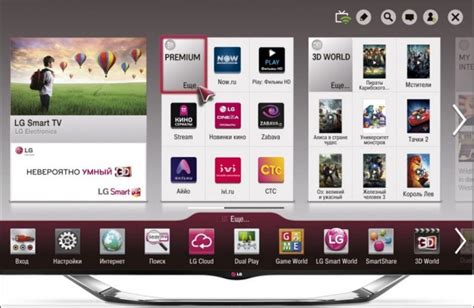
Шаг 1: Скачивание и установка SS IPTV
Первым делом, откройте "LG Content Store" на вашем телевизоре LG Smart TV. Введите в поисковую строку "SS IPTV" и нажмите "Enter". Найдите приложение SS IPTV и нажмите на него для перехода к странице загрузки. Затем нажмите на кнопку "Установить", чтобы скачать и установить приложение на ваш телевизор.
Шаг 2: Загрузка плейлиста IPTV
После успешной установки приложения, вам необходимо загрузить плейлист IPTV. Для этого ознакомьтесь с URL-адресом плейлиста, предоставленным вашим IPTV-провайдером или другими источниками, и убедитесь, что у вас есть доступ к Интернету на телевизоре. Затем откройте приложение SS IPTV на вашем телевизоре.
В меню приложения найдите раздел "Настройки" и выберите его. Далее выберите опцию "Внешние плейлисты" и нажмите на кнопку "Добавить". Введите имя плейлиста и вставьте URL-адрес плейлиста в соответствующее поле. Нажмите на кнопку "Сохранить". После этого плейлист будет загружен и отобразится в списке внешних плейлистов в меню приложения.
Шаг 3: Просмотр IPTV-каналов
Теперь вы готовы просматривать IPTV-каналы. В главном меню приложения SS IPTV найдите раздел "Мои каналы" и выберите его. Здесь вы увидите загруженный плейлист и список доступных каналов. Чтобы начать просмотр каналов, просто выберите нужный канал и нажмите на него. Видеопоток канала будет воспроизводиться на экране вашего телевизора.
Шаг 4: Дополнительные настройки
SS IPTV также предлагает некоторые дополнительные настройки для улучшения вашего опыта просмотра. Вы можете настроить язык интерфейса приложения, изменить порядок каналов или применить фильтры к списку каналов. Воспользуйтесь меню настроек приложения для настройки этих параметров по вашему усмотрению.
Теперь у вас есть все необходимые инструкции для подключения и настройки SS IPTV на вашем телевизоре LG Smart TV. Наслаждайтесь просмотром IPTV-каналов прямо на вашем телевизоре!
Шаг 1: Установка приложения SS IPTV
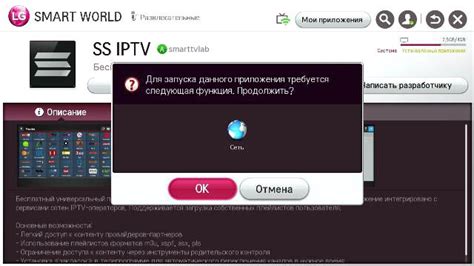
| Шаг | Инструкции |
| 1. | На главном экране вашего телевизора нажмите кнопку "Smart Hub" на пульте дистанционного управления. |
| 2. | В открывшемся меню выберите пункт "Приложения" и нажмите кнопку "OK". |
| 3. | В поисковой строке введите "SS IPTV" и нажмите кнопку "OK". |
| 4. | Выберите приложение "SS IPTV" из списка результатов поиска. |
| 5. | Нажмите кнопку "Установить" и подождите, пока процесс установки завершится. |
| 6. | После установки приложения нажмите кнопку "OK" для запуска SS IPTV. |
Поздравляем! Теперь у вас установлено приложение SS IPTV на вашем LG Smart TV. Вы можете переходить к следующему шагу для настройки IPTV-плейлиста.
Шаг 2: Подключение LG Smart TV к интернету

Для использования приложения SS IPTV на вашем LG Smart TV необходимо подключить телевизор к интернету. Следуйте инструкциям ниже, чтобы выполнить это простое действие:
- Включите телевизор и нажмите на кнопку "Настройки" на пульте дистанционного управления.
- Выберите раздел "Сеть" или "Подключение к сети" с помощью стрелок на пульте управления и нажмите "OK".
- Выберите "Подключение к проводной сети" или "Подключение к беспроводной сети" в зависимости от типа вашего интернет-соединения.
- Если вы выбрали подключение к проводной сети, подключите Ethernet-кабель к порту "LAN" на задней панели телевизора.
- Если вы выбрали подключение к беспроводной сети, выберите свою домашнюю Wi-Fi сеть в списке доступных сетей и введите пароль Wi-Fi.
- Дождитесь, пока телевизор установит подключение к интернету.
- После успешного подключения к интернету вы увидите сообщение о том, что телевизор успешно подключен к сети.
Теперь, когда ваш LG Smart TV подключен к интернету, вы можете переходить к следующему шагу - установке приложения SS IPTV.
Шаг 3: Открытие приложения SS IPTV
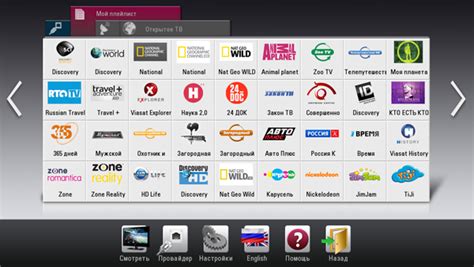
После установки приложения SS IPTV на ваш LG Smart TV, вам нужно открыть его, чтобы начать использовать все его возможности.
Для открытия приложения SS IPTV выполните следующие действия:
- На пульте дистанционного управления нажмите кнопку "Мои приложения".
- На экране появится список всех установленных приложений. В этом списке найдите и выберите приложение SS IPTV.
- После выбора приложения SS IPTV его главное меню откроется перед вами.
Теперь вы можете начать настройку и использование приложения SS IPTV для просмотра IPTV-каналов и видео с различных источников. Удачи!
Шаг 4: Добавление плейлиста с каналами
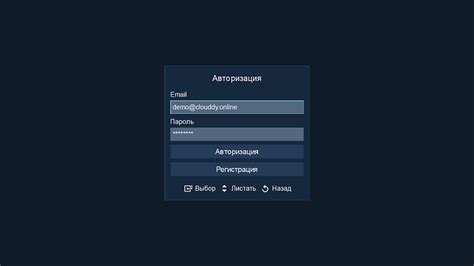
1. Перейдите в меню внутри приложения SS IPTV на вашем LG Smart TV.
2. Выберите вкладку "Плейлисты".
3. Нажмите на кнопку "Добавить плейлист".
4. Введите имя плейлиста и URL-адрес, предоставленный вашим IPTV-провайдером.
5. Нажмите на кнопку "Сохранить".
6. Вернитесь на главный экран приложения SS IPTV.
7. Выберите новый плейлист с каналами из списка.
8. Наслаждайтесь просмотром IPTV-каналов на вашем LG Smart TV!
Примечание: Также можно добавить несколько плейлистов, повторив шаги 3-5 для каждого из них. В этом случае вы сможете выбирать различные плейлисты с каналами внутри приложения SS IPTV.
Шаг 5: Просмотр телевизионных каналов через SS IPTV
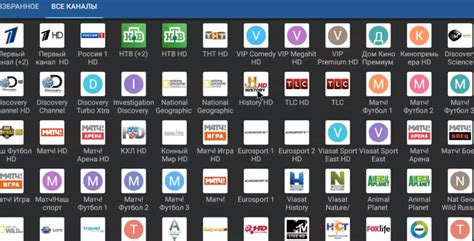
После успешного подключения SS IPTV к вашему LG Smart TV вы готовы начать просмотр телевизионных каналов прямо на вашем телевизоре. Следуйте этим шагам:
- Зайдите в меню Smart TV и откройте приложение SS IPTV.
- На главном экране приложения, выберите вкладку "Плейлисты".
- В списке плейлистов найдите свой плейлист, который вы ранее загрузили на панели управления SS IPTV.
- Нажмите на плейлист, чтобы открыть его.
- Список телевизионных каналов из вашего плейлиста будет отображаться на экране.
- Используя пульт ДУ вашего телевизора, прокручивайте список каналов и выбирайте тот, который вы хотите посмотреть.
- Нажмите на выбранный канал, чтобы начать воспроизведение.
- Настройте громкость и другие параметры воспроизведения с помощью доступных кнопок на пульте ДУ.
Теперь вы можете наслаждаться просмотром телевизионных каналов на своем LG Smart TV с помощью приложения SS IPTV!
Шаг 6: Дополнительные настройки и функции SS IPTV
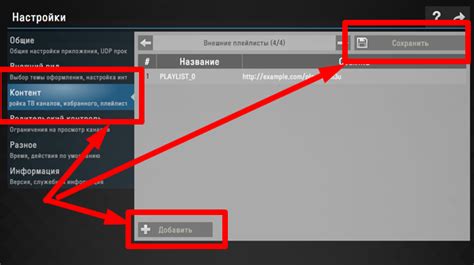
После успешной установки SS IPTV на ваш LG Smart TV вы можете настроить дополнительные параметры и воспользоваться различными функциями приложения.
Вот некоторые полезные дополнительные настройки и функции SS IPTV:
| Настройка | Описание |
|---|---|
| Поддержка плейлистов | SS IPTV поддерживает различные плейлисты, включая плейлисты M3U и XSPF. Вы можете импортировать плейлисты из внешних источников или создать свои собственные плейлисты. |
| Группировка каналов | Вы можете группировать каналы по категориям, чтобы удобно найти нужные каналы. SS IPTV позволяет создавать и управлять категориями, такими как "Новости", "Фильмы", "Музыка" и т. д. |
| Телегид | SS IPTV предоставляет возможность просмотра телегида, в котором отображается программа передач для разных каналов. Вы можете узнать расписание передач и выбрать, что посмотреть в данный момент. |
| Таймер переключения каналов | Вы можете настроить таймер переключения каналов в приложении. Это полезно, если вы хотите пропустить рекламу или переключаться между каналами в заданное время. |
Изучите эти функции и настройки, чтобы максимально удовлетворить свои потребности в просмотре IPTV на LG Smart TV с помощью SS IPTV.
Часто задаваемые вопросы о подключении SS IPTV к LG Smart TV

Если у вас возникли вопросы или проблемы с подключением SS IPTV к LG Smart TV, в этом разделе мы собрали некоторые часто задаваемые вопросы и предоставляем ответы на них.
| Вопрос | Ответ |
|---|---|
| 1. Как установить SS IPTV на LG Smart TV? | Для установки SS IPTV на LG Smart TV, вам нужно перейти в LG Content Store, найти приложение SS IPTV и установить его на ваше устройство. |
| 2. Как настроить SS IPTV на LG Smart TV? | После установки SS IPTV, откройте приложение на вашем телевизоре и следуйте инструкциям по настройке, которые появятся на экране. Вам будет предложено ввести URL-адрес плейлиста и другие данные для доступа к вашим каналам. |
| 3. Почему SS IPTV не работает на моем LG Smart TV? | Если SS IPTV не работает на вашем LG Smart TV, возможно, у вас есть проблема с интернет-соединением или несовместимостью вашего телевизора с приложением. Убедитесь, что у вас стабильное интернет-соединение и что ваш телевизор поддерживает установку и использование приложений сторонних разработчиков. |
| 4. Могу ли я смотреть IPTV-каналы через SS IPTV на LG Smart TV? | Да, вы можете смотреть IPTV-каналы через SS IPTV на LG Smart TV. После настройки приложения и ввода URL-адреса плейлиста вы сможете просматривать доступные каналы, подключенные к вашему аккаунту. |
| 5. Как добавить плейлист в SS IPTV на LG Smart TV? | Чтобы добавить плейлист в SS IPTV на LG Smart TV, откройте приложение, перейдите в настройки и выберите "Настройки каналов". Затем выберите "Добавить плейлист" и введите URL-адрес плейлиста, который вы хотите добавить. |
Надеемся, что эти ответы помогут вам с подключением и использованием SS IPTV на вашем LG Smart TV. Если у вас остались дополнительные вопросы, не стесняйтесь обращаться к руководству пользователя или официальной поддержке SS IPTV.